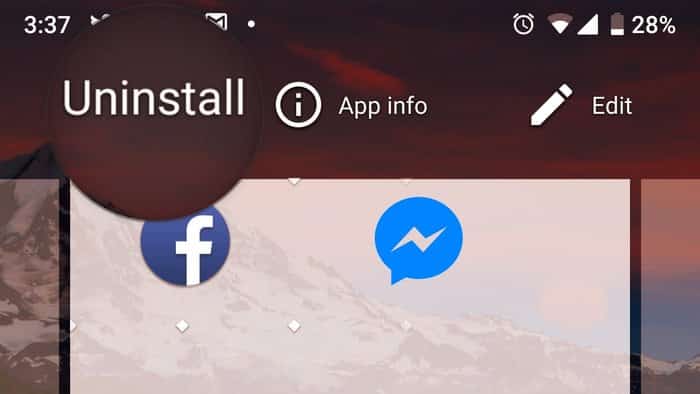Noen sa med rette at et bilde sier mer enn tusen ord. Men noen ganger er ikke ett bilde nok til å fortelle en historie. Å legge til to bilder samtidig hjelper deg med å uttrykke historien og følelsene bedre. I det lengste er det lov Instagram Bare ved å legge til ett bilde per historie. Heldigvis har ting endret seg til det bedre, og du kan legge til mer enn ett bilde per historie. Det samme gjelder Instagram-innlegg, her er hvordan du legger til flere bilder i et Instagram-innlegg og en historie.

Det er to måter å legge til flere bilder i Instagram-historier. Du kan enten gå direkteveien og lage en collage. Eller du kan bruke alternativet Photo Sticker. Sistnevnte ser mye bedre ut da det gir deg fleksibiliteten til å ordne bildene etter ditt valg.
Det er bare én måte å gjøre dette på når det gjelder å legge til flere bilder i Instagram-innlegg.
Så her er hvordan du legger til flere bilder i et Instagram-innlegg eller en historie.
Hvordan legge til flere bilder i en Instagram-historie
1. Bruk planlegging
gi deg et verktøy Layout Velg mellom flere forskjellige typer collager. I tillegg er den jevn og enkel å bruke. Det som er bra er at du kan legge ut bilder umiddelbart eller velge et fra telefongalleriet ditt.
Trinn 1: Sveip til høyre på Instagram-hjemmesiden for å åpne historien. Klikk på den lille pilen til venstre, som vist nedenfor.

Trinn 2: Velg Layout fra listen, og trykk på alternativet Endre rutenett. Velg nettverket du ønsker.
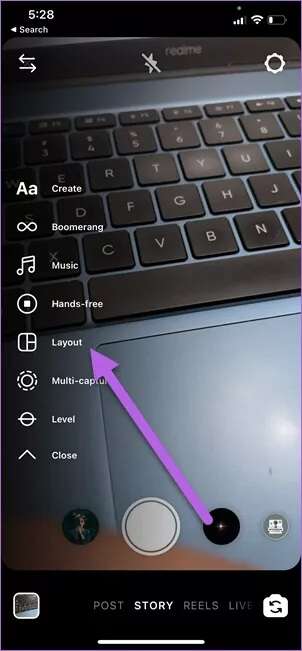
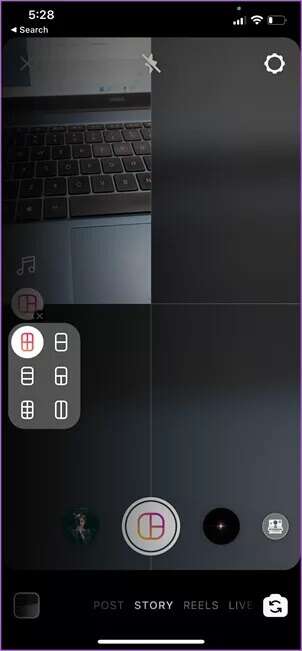
Alt du trenger å gjøre er å klikke Bilder. Alternativt kan du klikke på et ikon Bilde Nede i venstre hjørne for å velge bilder fra telefongalleriet ditt.
Når du er ferdig, klikker du bare på en knapp Merk i midten. Dette er.

2. Bruk et bildeklistremerke
Men spør du meg, kan Layout Grids virke litt stive. Hvis du vil ha en morsommere måte å legge til flere bilder i Insta-historiene dine, kan du ikke gå galt med det innebygde bildeklistremerket. Dette alternativet lar deg legge til en gruppe bilder samtidig.
Trinn 1: åpen historien og velg bilde fra showet. Alternativt kan du klikke på en med en gang.
Trinn 2: Klikk på ikonet plakat øverst og rull ned til du ser et alternativ Foto-klistremerke.

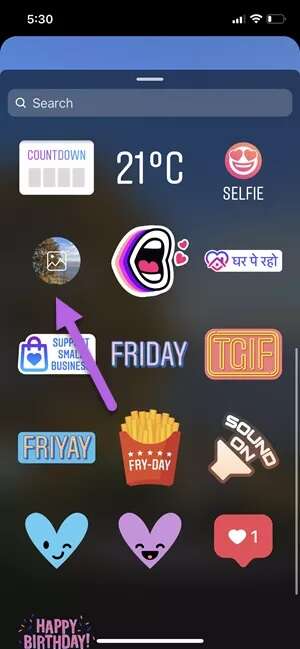
Nå er alt du trenger å gjøre å velge et bilde fra telefongalleriet ditt for å legge det til historien.
Og det slutter ikke der. Klikk på bildene for å gjøre dem om til kule former. Fra stjerner til sirkler kan du prøve flere former.


Bortsett fra det kan du også stille inn bildestørrelse og -retning. Bare klikk for å forstørre bildet.
Gjenta trinnene ovenfor for å legge til så mange bilder du vil. Når den er ferdig, gi den en siste touch ved å legge til et passende klistremerke. Så tagg og del.
Hvordan legge til musikk til historier med flere bilder
Heldigvis skiller ikke Instagram mellom vanlige historier og historier med collager.
Trinn 1: Når alle bildene er lagt til, klikk på ikonet plakat og velg Musikk.

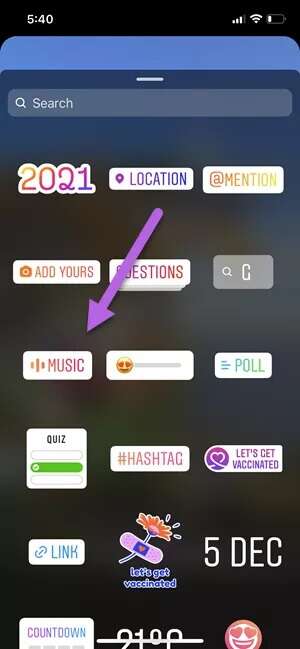
Trinn 2: Velg en sang fra den tilgjengelige listen eller søk etter en sang.
Instagram angir automatisk den beste delen av sangen. Du kan imidlertid alltid lete for å finne den delen som interesserer deg.
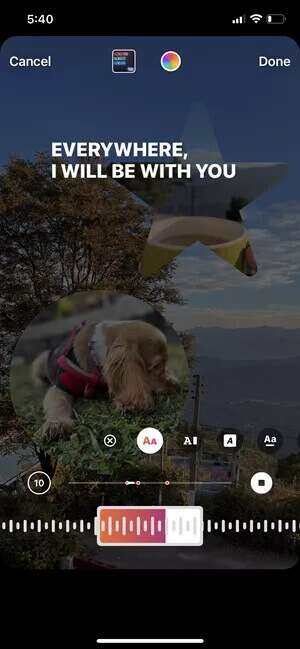
Trykk på linjeikonene for å endre stilen på teksten. Imidlertid er det bare å trykke på det lille Cross-ikonet hvis du ikke vil at tekstene skal vises.
Når alt er på plass, trykk på Ferdig-knappen. Historien din er nå klar til å deles.
Hvordan legge til flere bilder i et Instagram-innlegg
Funksjonen med å legge til flere bilder i et Instagram-innlegg var der. Det er en grei prosess. For øyeblikket kan du legge til rundt 10 bilder på en gang.
Trinn 1: Klikk på ikonet I tillegg til i øvre høyre hjørne for å legge til Ny publikasjon. Deretter trykker du på Taglayer-ikonet størrelsen til venstre.
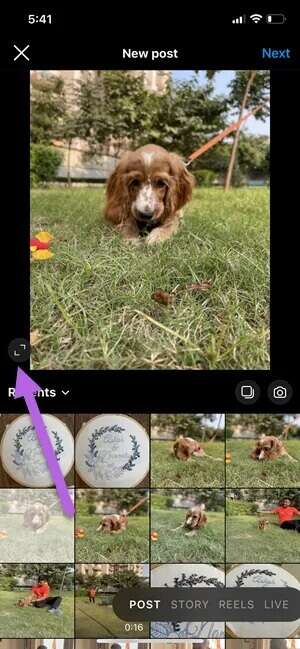
Dette vil forhindre at bilder som ikke er kvadratiske, automatisk beskjæres.
Trinn 2: Når du er ferdig, klikker du på ikonet Flere små bilder til høyre og velg bildene du vil laste opp.
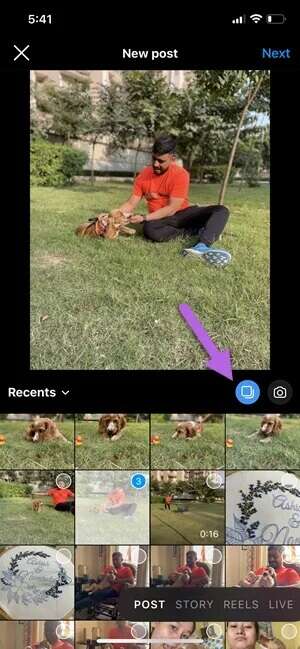
Den virkelige helten i denne funksjonen er redigeringsalternativene. Du kan enten velge samme filter for alle bildene. Eller du kan velge individuelle filtre for hvert bilde. For å gjøre dette, klikk Sirkulært symbol i nedre venstre hjørne.
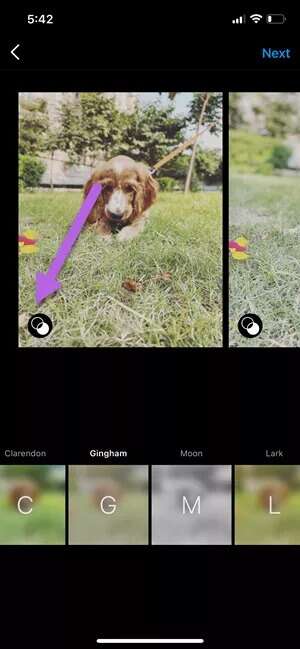
Når du er ferdig med å gjøre alle redigeringene, legg til en engasjerende bildetekst og del. Det var det!
Fortell en fin historie
Gjennom årene har Ft Instagram har et stort antall funksjoner Og reduser avhengigheten av tredjepartsapper. Men hvis du vil ha en unik fotokollasje for historiene og innleggene dine, kan du alltid bruke apper som Canva eller Adobe Spark og slippe kreativiteten løs.